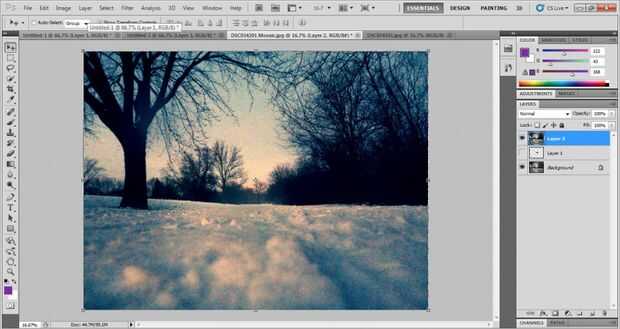Paso 4: Toques finales
![]()
Al principio la imagen se verá muy colorido y no muy atractiva. Esto es porque a veces es difícil hacer coincidir las imágenes en el cuadro, especialmente si usted tiene un montón de color, por ejemplo, los árboles negros sobre mi imagen y el cielo blanco. En este punto, importar la imagen en photoshop con la imagen original. Si no tienes photoshop, luego jugar con las sesiones. Poner el porcentaje de cambio de color mayor va a hacer el mismo trabajo, siempre me gusta tener la libertad de ajuste en photoshop que es por eso que lo hago de esta manera. Sin embargo, el programa de mosaico desvanece eficazmente las imágenes en la imagen principal para que coincida con el color por lo que el efecto no es tan bueno de esta manera.
Una vez en photoshop, pegar la imagen original en la parte superior del mosaico como una nueva capa. Puede que necesite cambiar el tamaño de la imagen que puede hacerlo seleccionando el icono de flecha, haga clic en "Mostrar controles de transformación" y doble clic fuera de la imagen. Cambiar el tamaño de la base en los porcentajes hasta llegar a un partido.
En la paleta capas a la derecha, haga clic en el menú desplegable que dice actualmente "Normal" y seleccionar color. Esto obligará a todas las imágenes para que coincida con el color de la imagen original, quitar el desajuste de color feo.